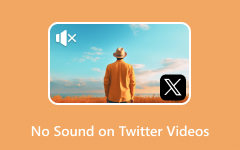Come risolvere l'assenza di audio nei video dell'iPad con metodi comuni e app specializzate
L'iPad è un dispositivo versatile per il consumo multimediale, che consente agli utenti di guardare film, video e musica. Incontrare problemi come nessun suono sui video dell'iPad può frustrare e lasciare perplessi molti utenti. Fortunatamente, risolvere il problema dell'audio sul tuo iPad è un processo semplice che può essere eseguito anche se non hai alcuna conoscenza della tecnologia.
In questo articolo esploreremo le cause più comuni per cui stai riscontrando questo problema e, lungo il percorso, ti presenteremo i suggerimenti per prevenire questo tipo di problema. Inoltre, verrà affrontata una potente applicazione in grado di risolvere qualsiasi problema video e verranno adottati passaggi per insegnarti come utilizzare tale app.
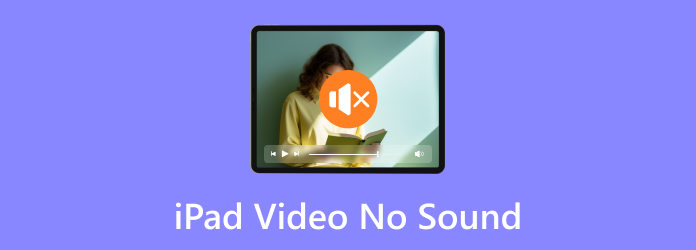
- Parte 1. Perché non c'è suono sul mio iPad?
- Parte 2. Il modo migliore per correggere i video senza audio su iPad
- Parte 3. Modi predefiniti per risolvere il problema video senza audio dell'iPad
- Parte 4. Suggerimenti per evitare problemi con l'audio del video su iPad
- Parte 5. Domande frequenti sulla riparazione dell'audio assente sull'iPad
Parte 1. Perché non c'è suono sul mio iPad?
Potrebbero esserci diversi motivi per cui non senti alcun suono sul tuo iPad. Il primo motivo apparente è che il volume è abbassato. Puoi controllare aumentando il volume. Un altro motivo è che l'interruttore Mute è acceso, quindi assicurati di spegnerlo. A volte, un semplice riavvio può risolvere anomalie del software o problemi temporanei. Un volume disabilitato per un'app specifica può anche essere il motivo per cui la tua app non ha audio. Assicurati di abilitarlo controllando le impostazioni dell'app. Infine, un software obsoleto potrebbe essere il motivo per cui il tuo iPad non emette alcun suono. Leggi attentamente per sapere come risolvere l'assenza di audio sui video su iPad.
Parte 2. Il modo migliore per correggere i video senza audio su iPad
Tipard FixMP4 è una potente applicazione creata per le correzioni video. È disponibile su Windows e Mac, adatto ai dispositivi Android e iOS. Questa applicazione è dotata di una potente funzionalità che richiede un video di esempio per riparare il video danneggiato. Quando si utilizza questa app si avverte un'atmosfera professionale grazie alla sua interfaccia utente minimalista e intuitiva. Si tratta di un'applicazione eccellente e affidabile, utile a chiunque cerchi un software di riparazione video. Scopri come utilizzare l'app seguendo i passaggi seguenti, così non ti chiederai come faccio a ottenere l'audio sui video del mio iPad.
Passo 1 Acquisisci e avvia l'app
Il primo passaggio è scaricare l'app facendo clic sul pulsante Scarica in basso. Quindi, installa l'app dopo averla scaricata. Avvia l'applicazione andando sul desktop e facendo clic sull'icona del collegamento dell'app.
Passo 2 Importa video senza audio
Importa il tuo video senza audio. Fallo facendo clic su Big + pulsante sul lato sinistro dell'app. In questo modo si aprirà una finestra del documento in cui potrai selezionare e importare il tuo file.

Passo 3 Importa video di esempio
Importa il tuo video di esempio. Fallo cliccando anche sul big + sul lato destro dell'app e si aprirà un'altra finestra del documento in cui puoi selezionare e importare il tuo file.
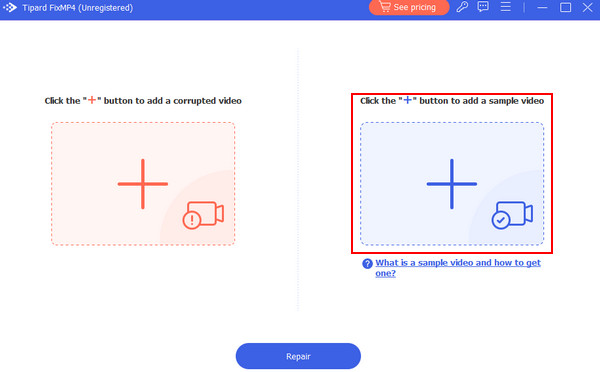
Passo 4 Riparazione video
Dopo aver importato tutti i file necessari, puoi avviare il processo di riparazione. Clicca sul Riparazione pulsante sotto i pulsanti +. Il tuo output verrà salvato nella directory predefinita dell'app.
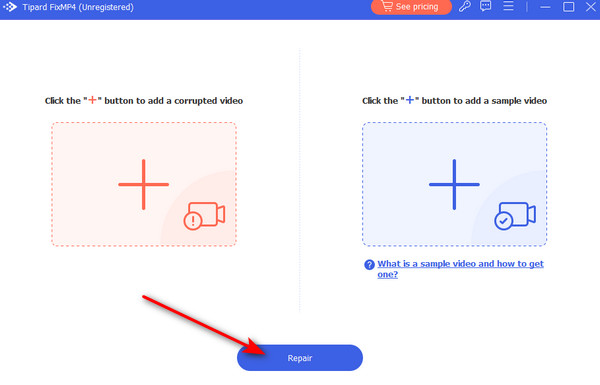
Parte 3. Modi predefiniti per risolvere il problema video senza audio dell'iPad
Chiudi e riapri il video
Se l'audio si verifica solo in un'app video specifica, chiudila e riaprila. L'applicazione potrebbe essere semplicemente difettosa e necessitare di un aggiornamento.
Controlla l'uscita audio
Se utilizzi altoparlanti o cuffie esterni, assicurati che siano collegati correttamente e regola il volume, poiché esistono impostazioni diverse quando si utilizza l'altoparlante predefinito sul tuo iPad.
Ripristina impostazioni
Se il problema audio persiste, puoi ripristinare tutte le impostazioni sul tuo iPad. In questo modo tutte le impostazioni verranno ripristinate allo stato predefinito.
Parte 4. Suggerimenti per evitare problemi con l'audio del video su iPad
Aggiorna regolarmente iOS e app
Assicurati che il tuo sistema operativo e la tua app siano sempre aggiornati. Gli aggiornamenti degli sviluppatori affrontano sempre correzioni di bug per migliorare le prestazioni.
Maneggia l'iPad con attenzione
I danni fisici ai componenti del tuo iPad possono danneggiare la parte interna del dispositivo, incluso il sistema audio. Considera l'utilizzo di custodie protettive per prevenire danni significativi.
Controlla le connessioni esterne
Ispeziona periodicamente le connessioni audio esterne come altoparlanti, Bluetooth e cuffie per assicurarti che siano collegate correttamente. Le connessioni allentate possono causare interruzioni dell'audio.
Lettura estesa:
Come risolvere il problema di No Sound su iPhone
Nessun suono durante la riproduzione di video su Android? Prova queste 9 soluzioni!
Parte 5. Domande frequenti sulla riparazione dell'audio assente sull'iPad
Perché il mio iPad improvvisamente non emette alcun suono?
L'improvvisa assenza di audio può essere causata da un malfunzionamento del tuo iPad. Un malfunzionamento degli altoparlanti può essere la causa principale dell'assenza di suono del tuo iPad. Cerca professionisti per risolvere il tuo problema.
Come riattivare l'audio sul mio iPad?
Se desideri riattivare l'audio del tuo iPad, assicurati che l'interruttore fisico di disattivazione dell'audio o il pulsante sul lato dell'iPad sia disattivato e puoi regolare il volume utilizzando i pulsanti laterali dell'iPad.
Dove sono le impostazioni audio sull'iPad?
Puoi accedere alle impostazioni audio del tuo iPad aprendo Impostazioni profilo e quindi toccando Suono e tattile. Quindi, puoi regolare il volume, la suoneria e i suoni di sistema dal menu per personalizzare le impostazioni audio del tuo iPad.
L'utilizzo di dispositivi Bluetooth può causare problemi audio sul mio iPad?
Sì, l'utilizzo di dispositivi Bluetooth può causare problemi al tuo iPad. Assicurati che il tuo dispositivo sia collegato correttamente a un altro dispositivo e prova a riconnetterti se necessario. Inoltre, il conflitto con più dispositivi collegati può causare problemi audio sul tuo iPad.
I danni fisici all'altoparlante o al jack delle cuffie possono causare problemi audio sul mio iPad?
Sì, i danni fisici all'altoparlante o al jack delle cuffie possono causare problemi audio sul tuo iPad. È possibile verificare la presenza di danni visibili e, se il problema persiste, è possibile richiedere un'ispezione professionale per ripararlo e ripristinare la corretta funzionalità del problema.
Conclusione
Riprodurre un video senza audio può essere fastidioso, soprattutto mentre stai guardando il tuo film preferito. Ci auguriamo che tu abbia imparato a risolvere il tuo problema con nessun audio video sul tuo iPad. Ti consigliamo di utilizzare Tipard Fix MP4, un'app specializzata per video con problemi.